時間:2023-10-03 來源:互聯網 瀏覽量:
電腦關機再開就沒網絡,電腦是我們日常生活中不可或缺的工具,有時候我們卻會遇到一些煩惱,比如當我們關機再開機後,卻發現無法連接到網絡;或者,當我們的筆記本電腦從休眠模式醒來後,卻找不到無線網絡圖標。這些問題讓我們感到困擾,無法正常使用電腦上網。當我們遇到這些問題時,應該如何解決呢?接下來我們將探討一些可能的解決方法。
具體方法:
1. 知道了問題原因,也就有解決方法了,先從開始菜單中打開“控製麵板”這個程序。
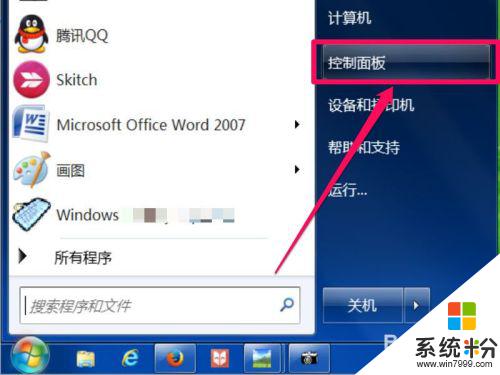
2. 進入控製麵板後,如果查看方式是“類別”。選擇“網絡和Internet”這一項,如果是“大圖標”或“小圖標”,則選擇“網絡和共享中心”。
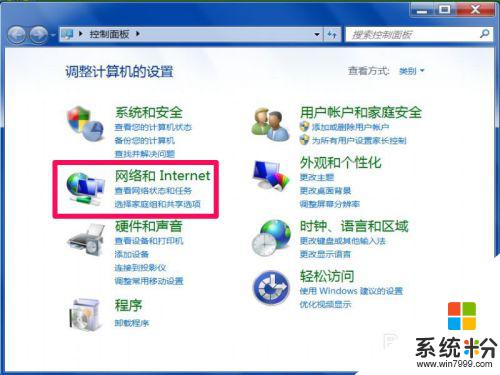
3. 以類別為例,進入下一個界麵後,在右側窗口,選擇“網絡和共享中心”這一項。
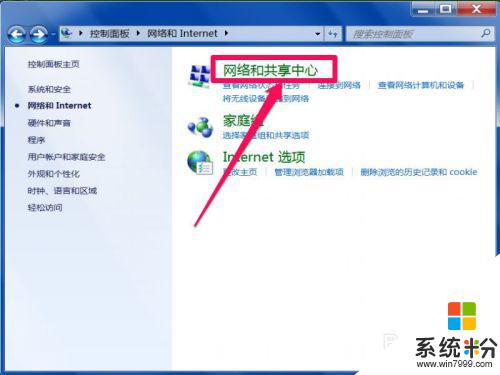
4. 在“網絡和共享中心”窗口,從左側選項中,選擇“更改適配器設置”這項。
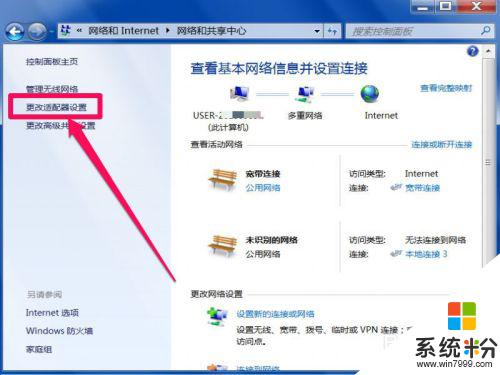
5. 進入的是網絡連接窗口,在這裏。選擇“無線網絡連接”這一項,注意,在這裏。根據自已使用的網卡來選擇。
選中後,在無線網絡連接上右鍵,選擇菜單中的“屬性”。
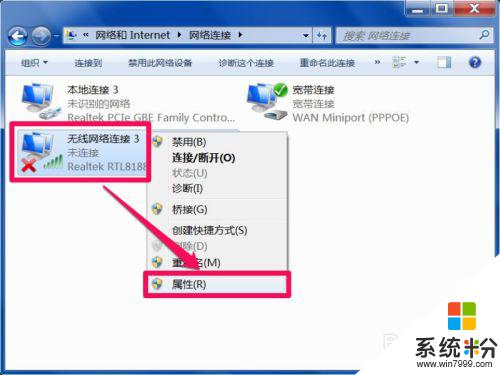
6. 進入無線網絡的屬性窗口後,選擇“連接時使用的網卡”下的“配置”按鈕。
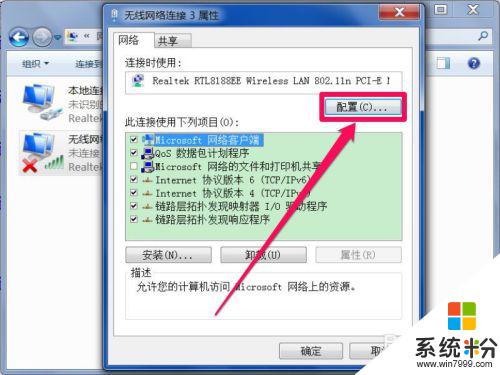
7. 在無線網卡屬性窗口,從分頁選項卡中,選擇“電源管理”這一項。
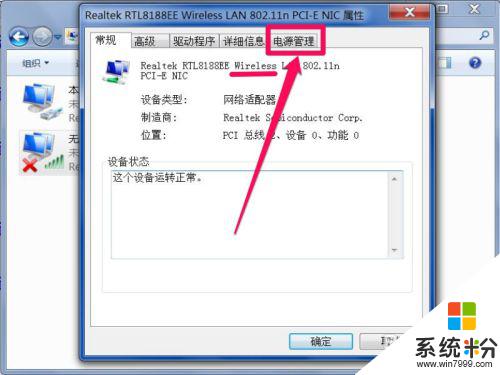
8. 在電源管理頁麵,看看“允許計算機關閉此設備以節約能源”這一項,是不是打上了勾。
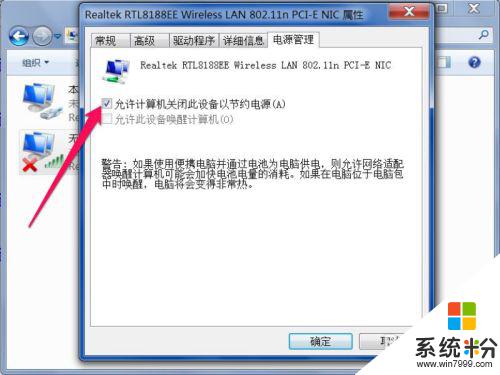
9. 如果勾選了,就會在休眠時。關掉網卡,以節約能源,導致休眠恢複後,無法啟動網絡,也不會在任務欄上顯示無線網絡圖標。
將這一項的勾去掉,然後按下麵的“確定”按鈕。
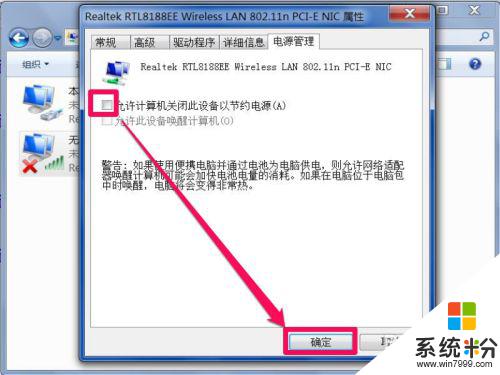
10. 修改完成後,任務欄的網絡圖標就恢複了,網絡也有了,如果還沒有,重啟一下電腦。

以上是關於電腦關機後沒有網絡的全部內容,如果您遇到同樣的問題,請參考小編的方法來解決,希望這對大家有所幫助。